
「FileZillaバックアップの方法」
こんにちは、ゆうです。
WordPressのメンテナンスをしています。
その際に、FileZilllaでバックアップをとる必要があったので手順を残します。
WordPressの更新や、.phpファイルをいじる時はこまめにバックアップを取ることが健全なサイト運営のコツです。
データベースやソフト、プラグイン等全てを把握できないからこそ復元の準備を怠ってはいけません。
全然難しくありませんので、参考してにやってみてください。
FileZillaでバックアップ
それでは、FileZillaでバックアップの方法を説明します。
FileZillaソフトを起動してください。
(私はソフトがどこにあるかわからず最初はてこずりました頑張って探してください)
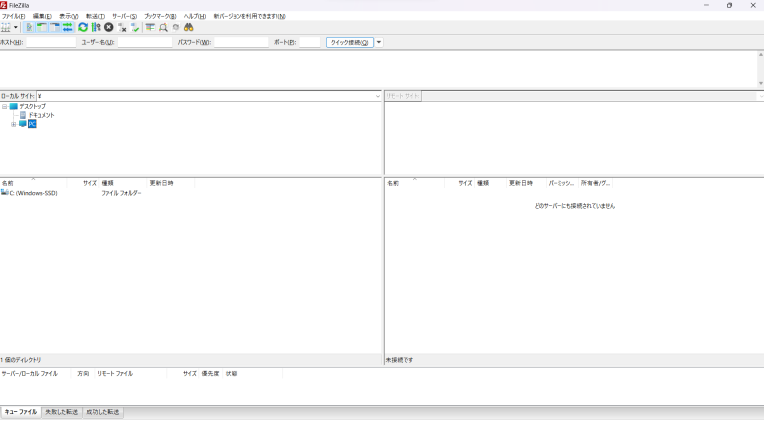
1. ファイル→サイトマネージャーからバックアップしたいサイトに接続
2. リモートサイト(画面右)側を下にスクロールすると、サイトのドメインがあります。(ドメイン→サイト名. com のことです。クリックで展開していきます。)
3. public_htmlを展開
4. wp.contentを見つけます。この中にwordpress内のプラグイン、テーマ(htmlなど)、画像があります。
5. PC側(画面左側)の「デスクトップ」を一度クリックで青網掛にしてください。(保存場所の選択)
6. wp.contentを右クリック→ダウンロード
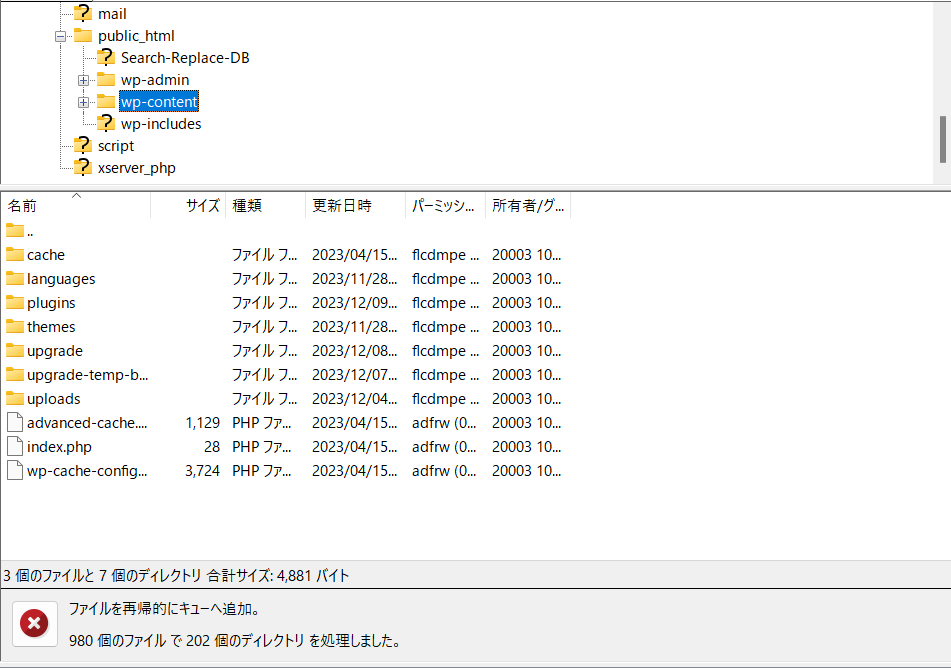
上記のような画面になりダウンロードが始まります。
私はwp.contentをバックアップしましたが、状況に応じて同様の操作で任意のファイルをダウンロードしてください。
ダウンロードが完了すれば終わりです。さらに、USBにもコピーすればより安全ですね!
サーバーを切断して、ソフトを終了してください。
さいごに
簡単にですが、FileZillaのバックアップ方法を解説しました。
私自身の備忘録ですので、やったことだけ記述しています。
他に、疑問、困っていることあればブログ下部の「問い合わせ」
または以下のInstagramからDMください。
私にわかることであればお手伝いいたします。
普段からTwitter、InstagramなどSNSでも情報を発信しています。
是非フォロー&応援をよろしくお願いいたしますm(__)m
ZigZagブログは釣りのテクニック紹介がメインのサイトです。
ほかの釣りトピックもこちらで紹介しておりますので是非お立ち寄りください。
(⇒釣りの記事一覧)
「釣りを通して多くの人を笑顔にしたい!」
今後ともご愛顧のほどよろしくお願いいたします。
